Steuerung der LED-Helligkeit mit Bolt und Arduino
Komponenten und Verbrauchsmaterialien
 |
| × | 1 | |||
 |
| × | 1 | |||
 |
| × | 6 | |||
 |
| × | 6 | |||
 |
| × | 1 | |||
| × | 7 | ||||
 |
| × | 1 |
Apps und Onlinedienste
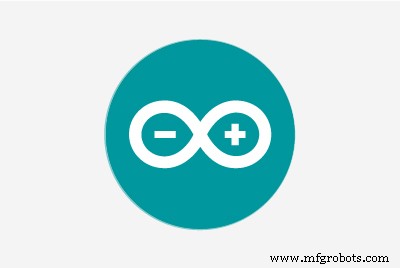 |
| |||
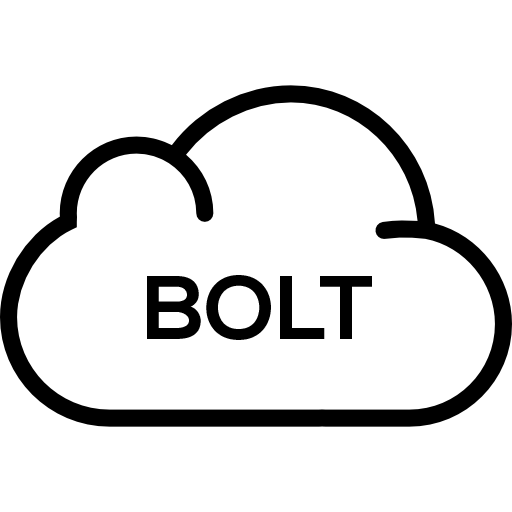 |
|
Über dieses Projekt
Beschreibung
Eine Röhrenlampe in Ihrem Zuhause ständig laufen zu lassen, obwohl Sie sie nicht benötigen oder ein schwaches Licht benötigen, kostet nicht nur viel, sondern irritiert einen Menschen manchmal. Es wäre toll, wenn Sie die Helligkeit des Röhrenlichts mit Ihren Fingerspitzen steuern könnten. Ist es nicht! Heute hilft Ihnen dieses Projekt, einen kleinen Prototypen zu entwickeln, damit Sie Ihre Leuchtstoffröhre zu Hause mit wenigen Befehlen steuern können. Hier werden wir maximal sechs LEDs mit Bolt und Arduino steuern. Die Helligkeit wird über die 6 PWM-Kanäle der Arduino-Einheit gesteuert.
Sammeln aller erforderlichen Komponenten
Alle für das Projekt erforderlichen Komponenten sind unten aufgeführt und auf dem Markt leicht zu einem vernünftigen Preis erhältlich.
1. Schraube

2. Arduino Uno

3. LED

4. Widerstand (330 Ohm)

5. Steckbrett

6. Überbrückungsdrähte (männlich/männlich)

7. USB-Kabel für Arduino

Schraube
Die Bolt IoT-Plattform bietet Ihnen die Möglichkeit, Ihre Geräte zu steuern und Daten von IoT-Geräten sicher und geschützt zu sammeln, egal wo Sie sich befinden. Erhalten Sie umsetzbare Erkenntnisse, indem Sie mit nur wenigen Klicks Algorithmen für maschinelles Lernen bereitstellen, um Anomalien zu erkennen und Sensorwerte vorherzusagen. Um mehr zu erfahren, besuchen Sie Boltiot.com.
Pulsweitenmodulation
Es wird verwendet, um die Amplitude digitaler Signale zu steuern, um Geräte und Anwendungen zu steuern, die Strom oder Strom benötigen. Es steuert im Wesentlichen die Leistungsmenge aus Sicht der Spannungskomponente, die einem Gerät zugeführt wird, indem die Ein- und Aus-Phasen eines digitalen Signals schnell zyklisch durchlaufen und die Breite der "Ein"-Phase oder des Tastverhältnisses variiert werden. Für das Gerät würde dies als stetige Leistungsaufnahme mit einem durchschnittlichen Spannungswert erscheinen, der sich aus dem Prozentsatz der Einschaltzeit ergibt. Erfahren Sie hier mehr.
Zusammenbau der Hardware
1. Sammeln Sie alle Komponenten und überprüfen Sie, ob die LEDs gut funktionieren oder nicht.
2. Verbinden Sie die Kathode der LEDs mit der GND-Leitung und die Anode mit einem 330-Ohm-Widerstand in Reihe.
3. Verbinden Sie das andere Ende des Widerstands mit den 6 PWM-Kanälen (d. h. Pins 3, 5, 6, 9, 10 und 11).
4. Verbinden Sie den GND von Arduino mit der GND-Leitung des Steckbretts.
5. Verbinden Sie den Tx und Rx des Bolzens mit dem Rx bzw. Tx des Arduino.
6. Schließlich verbinden Sie den 5V-Pin des Bolzens mit dem 5V-Pin von Arduino und GND von Bolt mit dem GND von Arduino.
HINWEIS:Anleitungen finden Sie in den Schaltplänen.






Einrichten des Bolzens
1. Gehen Sie zu cloud.boltiot.com und registrieren Sie sich, um ein Konto zu erstellen.
2. Laden Sie die BoltIot-App auf Ihr Handy herunter, melden Sie sich bei Ihrem Konto an und fügen Sie Ihr neues Bolt-Gerät hinzu. Erfahren Sie mehr darüber, wie Sie das Riegelgerät hinzufügen.
3. Holen Sie sich Ihre Bolt-Geräte-ID wie unten gezeigt.
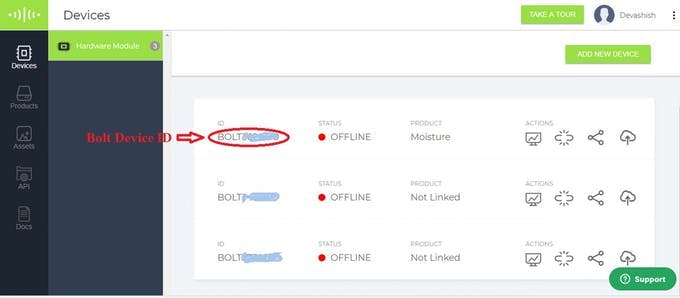
4. Um den API-Schlüssel für Ihr Konto bei Cloud zu erhalten, gehen Sie zu API und klicken Sie wie gezeigt auf Aktivieren.

HINWEIS:Der obige API-Schlüssel und die Bolt-Geräte-ID sind sehr wichtig und dürfen nicht an Dritte weitergegeben werden.
API und Bolt Cloud-API
Eine Anwendungsprogrammierschnittstelle (API) ist ein bestimmter Satz von Regeln ('Code') und Spezifikationen, denen Softwareprogramme folgen können, um miteinander zu kommunizieren. Es dient als Schnittstelle zwischen verschiedenen Softwareprogrammen und erleichtert deren Interaktion, ähnlich wie die Benutzeroberfläche die Interaktion zwischen Mensch und Computer erleichtert.
Die Bolt Cloud API bietet eine Schnittstelle für die Kommunikation zwischen den Bolt-Geräten und jedem Drittanbietersystem, z. mobile Anwendung, Webserver, Python-Programme usw. Die API enthält sehr intuitive Steuerungs-, Überwachungs-, Kommunikations- und Hilfsfunktionen für die mit Ihrem Konto verbundenen Bolt-Geräte.
Um die API-Aufrufe für Bolt Cloud zu verwenden, benötigen wir die Bolt-Geräte-ID und den API-Schlüssel, die wir zuvor erhalten haben. Die allgemeine Syntax für den API-Aufruf von einem Webbrowser sieht wie folgt aus:
https://cloud.boltiot.com/remote/your_api_key/command?¶m1=...¶m2=...&deviceName=BOLTXXXXX
wobei
https://cloud.boltiot.com/remote/0e17f7d8-c1a3-4692-b667-7251175f7ab6/restart?&deviceName=BOLT9161541 Um mehr zu erfahren, klicken Sie hier.
Code für Arduino
1. Laden Sie die Boltiot-arduino-helper-Bibliothek von GitHub herunter und fügen Sie sie der Arduino-Bibliothek hinzu. Zum Download hier klicken.
2. Laden Sie den unten angegebenen Code in das Arduino Uno hoch.
HINWEIS:Entfernen Sie die Tx- und Tx-Verbindung zwischen Bolt und Arduino vor dem Hochladen.
API-Aufrufe zur Steuerung der Helligkeit
Zur Steuerung der LED-Helligkeit mit dem API-Aufruf verwenden wir die UART-APIs der Bolt Cloud. Initialisieren Sie zuerst die serielle Kommunikation zwischen Bolt und Arduino über den serialBegin-API-Aufruf wie angegeben:
https://cloud.boltiot.com/remote/0e17f7d8-c1a3-4692-b667-7251175f7ab6/serialBegin?baud=9600&deviceName=BOLT13819450 Um die LED mit einer bestimmten Helligkeit einzuschalten, benötigen wir den SerialWrite-API-Aufruf wie folgt:
https://cloud.boltiot.com/remote/0e17f7d8-c1a3-4692-b667-7251175f7ab6/serialWrite?data=ON
Wir müssen
HINWEIS:Sowohl die Parameter müssen durch ' '(Leerzeichen) dazwischen getrennt werden und auch das Ende der Datenvariablen.
Für zB- Wenn Sie die Helligkeit der LED an Pins 3 (dh LED 1) mit einem PWM-Wert von 120 steuern möchten, wird die Datenvariable im API-Aufruf wie folgt angegeben:
'data=ON 1 120 ' Hinweis:Am Ende der Datenvariablen ist auch Platz.
Um die Antwort jedes der serialWrite-API-Aufrufe zu erhalten, verwenden wir direkt danach die serialRead-API. Es wird gegeben durch:
https://cloud.boltiot.com/remote/0e17f7d8-c1a3-4692-b667-7251175f7ab6/serialRead?till=10&deviceName=BOLT8795377 HINWEIS:Ersetzen Sie bei allen oben genannten API-Aufrufen den API-Schlüssel und die Bolt-Geräte-ID durch die, die Sie vom Bolt-Konto erhalten haben.
Arbeitsprinzip
Das Funktionsprinzip ist sehr einfach, der Arduino prüft kontinuierlich, ob der serielle Befehl von Bolt empfangen wird. Wenn der Befehlsstring mit "ON" übereinstimmt, führt er die entsprechende Funktion aus.
Wenn es den ON-Befehl gefolgt von der Datenvariablen empfängt, speichert das Arduino zuerst die Pinnummer und den PWM-Wert aus der Datenvariablen. Der Arduino prüft dann, ob die Pinnummer innerhalb des Bereichs liegt oder nicht. wenn nein, sendet es eine Antwort zurück, die besagt, dass die PIN-Nummer s/w 1 und 6 sein sollte.
Und wenn alles stimmt, führt es den analogWrite-Befehl an den Pin mit dem entsprechenden PWM-Wert aus, um die Helligkeitsregelung zu steuern. Nach der Steuerung der Helligkeit sendet es eine Antwort zurück, die besagt, dass "Pin
Auf diese Weise kann ein Benutzer die Helligkeit von maximal 6 LEDs gleichzeitig steuern.
Code
- LED-Helligkeitssteuerung
LED-HelligkeitssteuerungArduino
#includeint pwm_pin[] ={3,5,6,9,10,11};String switchOn(String *data) { int pin =data[0].toInt (); int pwm =data[1].toInt(); if ((Pin <1) || (Pin> 6)) { return "Pin-Nummer sollte s/w 1 und 6 sein"; } Stift--; analogWrite(pwm_pin[pin],pwm); return "Pin"+String(pin)+"war set to pwm value"+String(pwm);}void setup() { // Setze deinen Setup-Code hier ein, um ihn einmal auszuführen:pinMode(3,OUTPUT); PinMode (5, AUSGANG); PinMode (6, AUSGANG); PinMode (9, AUSGANG); pinMode (10, AUSGANG); PinMode (11, AUSGANG); Boltiot.begin (Seriell); Boltiot.setCommandString("ON",switchOn,2,' ');}void loop() { // füge deinen Hauptcode hier ein, um ihn wiederholt auszuführen:Boltiot.handleCommand();}
Schaltpläne
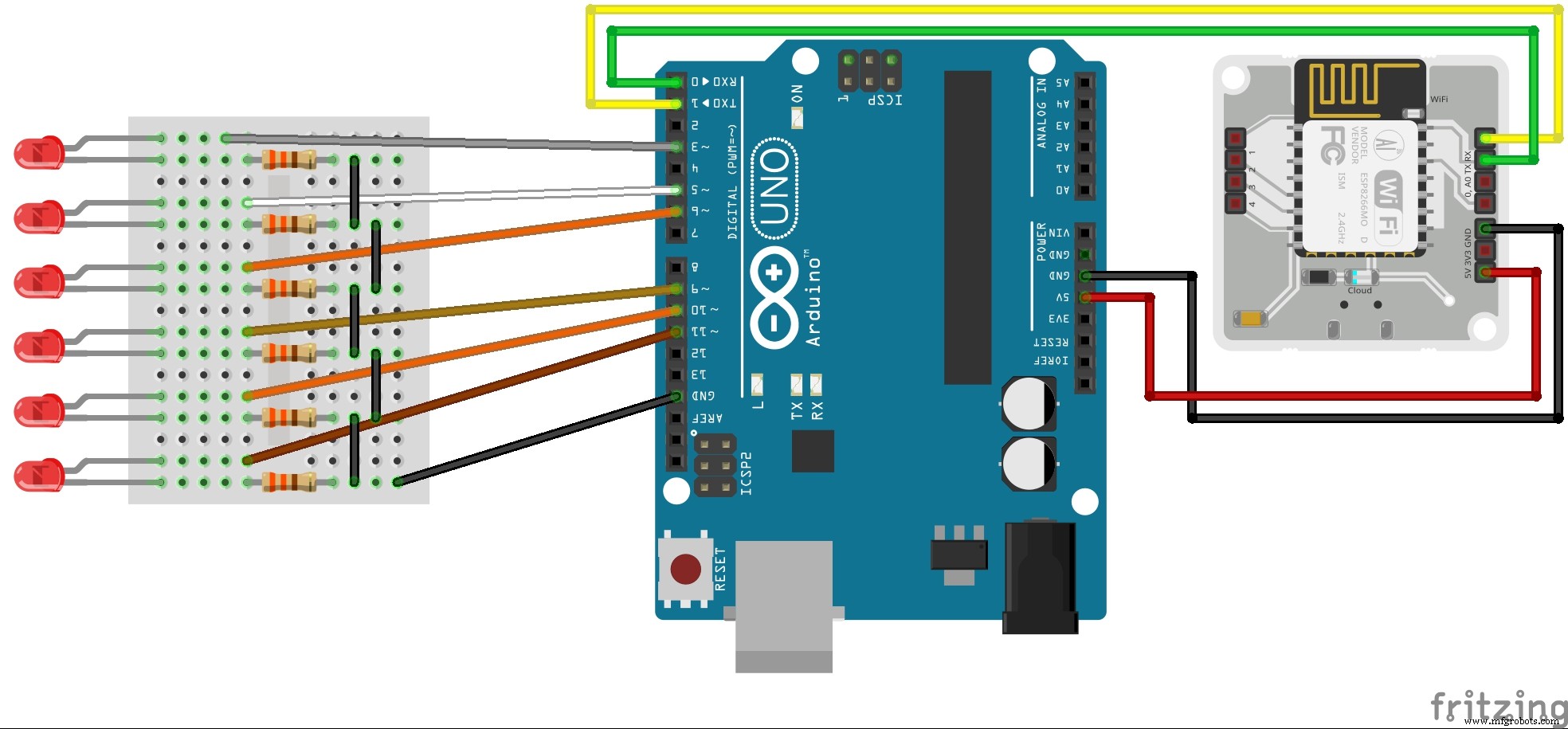
Herstellungsprozess
- Universelle Fernbedienung mit Arduino, 1Sheeld und Android
- DIY-Voltmeter mit Arduino und Smartphone
- Frequenz- und Duty-Cycle-Messung mit Arduino
- Smarte Schuhe (automatische Schnürung und Stromerzeugung)
- Sonar mit Arduino und Anzeige bei der Verarbeitung von IDE
- Steuerung des Servomotors mit Arduino und MPU6050
- Einfacher und intelligenter Roboterarm mit Arduino
- Einzelne LED-Matrix-Arduino Flip Clock
- Steuerung einer LED-Matrix mit Arduino Uno
- Materialien und Komponenten, die mit CNC-Maschinen hergestellt wurden



